当我们购买到一部全新的苹果iPhone12时,第一件事情就是个性化我们的手机主屏幕壁纸,毕竟主屏幕壁纸是我们每天都会看到的东西,它可以给我们带来愉悦的心情。对于一些新手用户来说,可能不知道如何设置iPhone12的主屏幕壁纸。别担心!在本文中我们将会详细介绍如何设置苹果iPhone12的主屏幕壁纸,并且提供一些有趣的壁纸选择,让你的手机焕然一新。无论你是想要简约的设计还是想要个性化的图片,都能在以下步骤中找到适合你的壁纸。让我们一起来看看吧!
苹果iPhone12如何更换屏幕壁纸
具体步骤:
1.打开手机中的设置,点击墙纸的选项
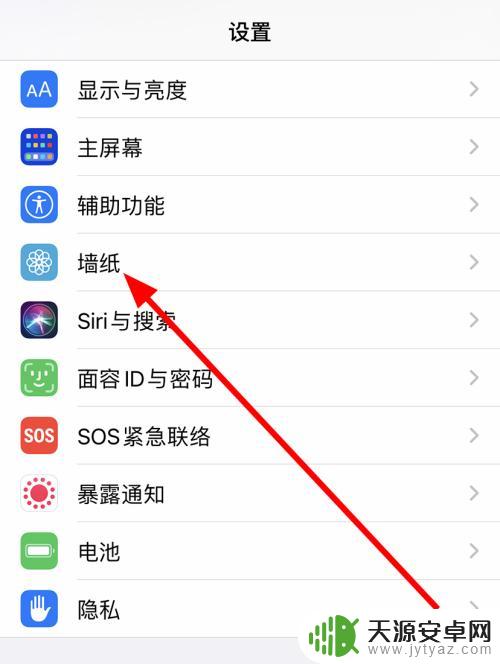
2.在墙纸的页面中,点击上面选取新墙纸的选项
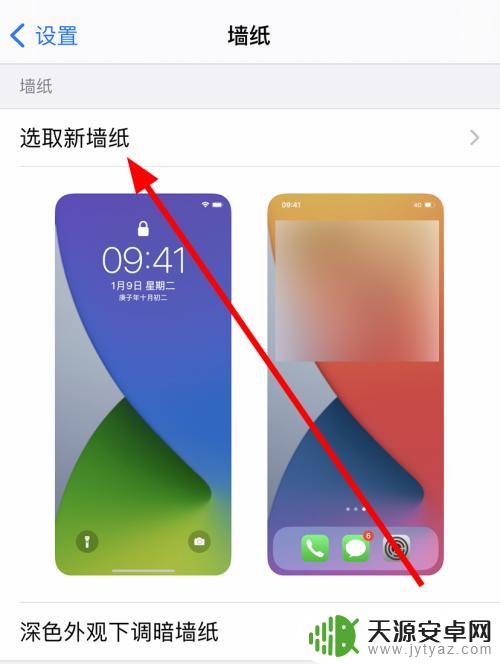
3.进入选取的页面后,点击任意一种墙纸类型。这里以静态墙纸为例
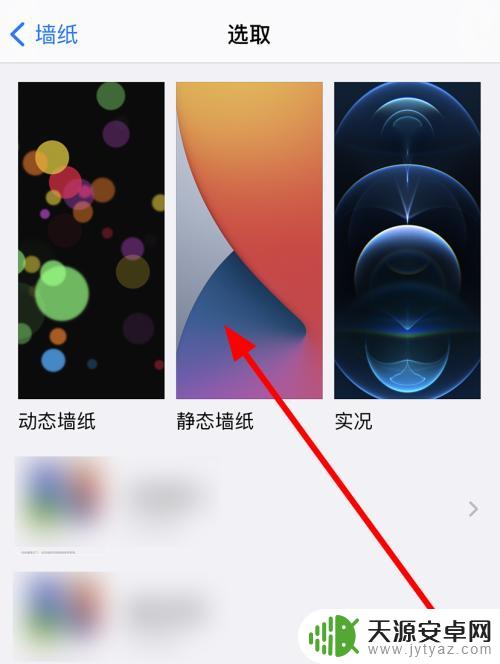
4.在静态墙纸的页面中,点击喜欢的墙纸
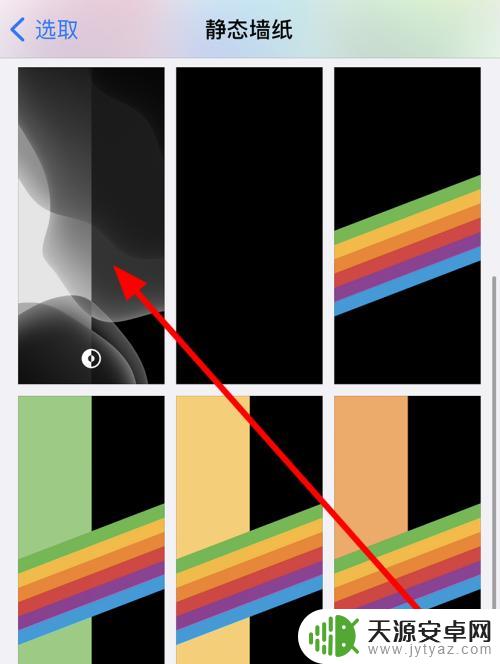
5.点击后可以预览效果,满意后点击设定的按钮即可更换
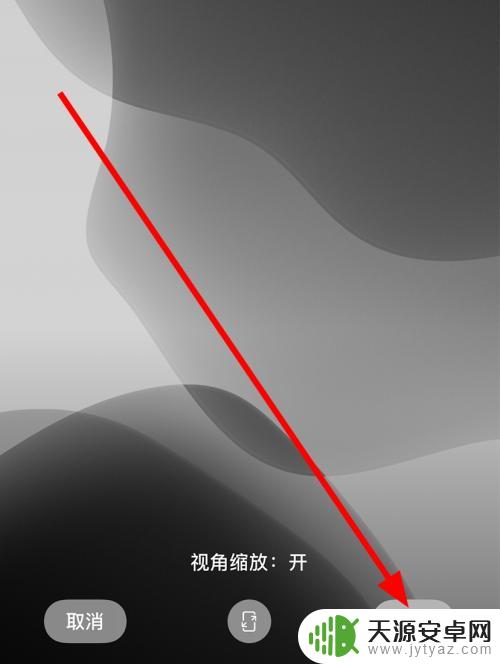
以上就是如何设置苹果手机主屏幕壁纸的全部内容,如果遇到这种情况,你可以按照以上步骤解决,操作简单快速,一步到位。









